Crea animaciones a partir de los resultados de simulación en COMSOL Multiphysics®
- Detalles
- Categoría: Comsol
- Visto: 960
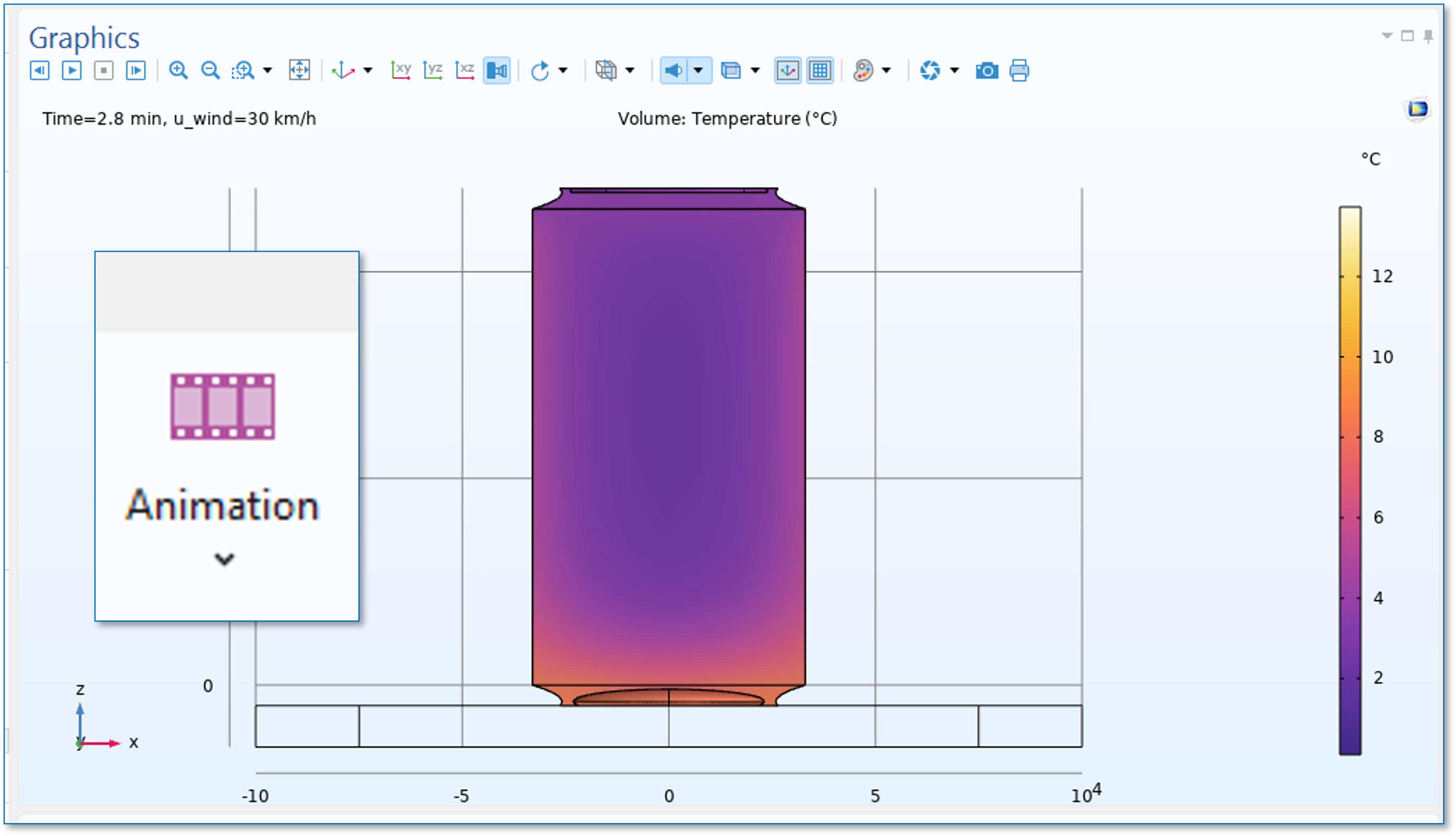
¿Quieres dar dinamismo a tus resultados de simulación en COMSOL Multiphysics®? Te damos el truco.
Una vez completadas tus simulaciones, tienes la posibilidad de crear animaciones. A modo de ejemplo, la Figura 1 se muestra cómo iniciar el proceso utilizando los resultados obtenidos en una simulación transitoria en la que se pretende observar la evolución de la temperatura de una lata de refresco con el tiempo.
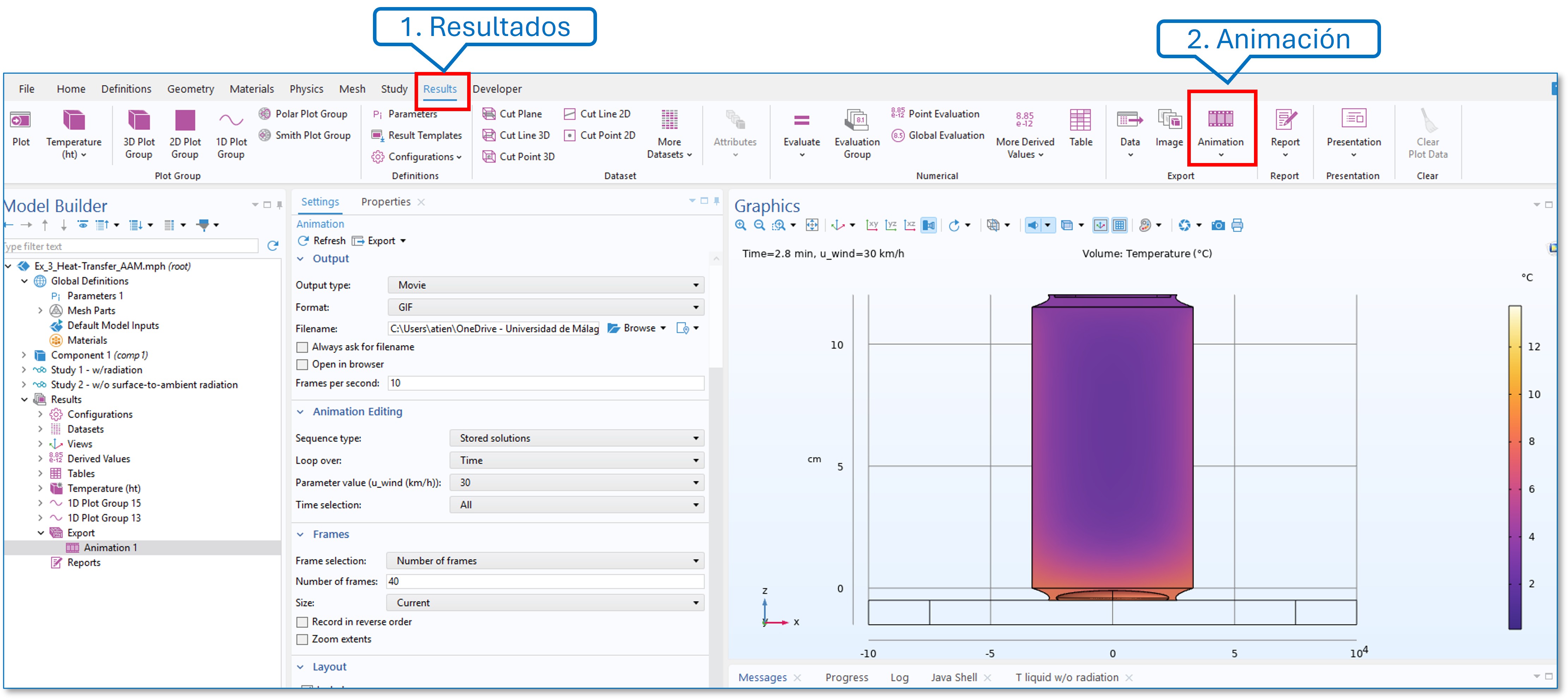
Figura 1. Selección de (1) resultados y, posteriormente, (2) animación para comenzar a crear imágenes dinámicas de los resultados obtenidos en la simulación con COMSOL Multiphysics®.
Seguidamente, al hacer clic en “Animation”, podrás elegir entre la creación de la animación en modo “reproductor (player)” o en modo “archivo (file)” tal y como se muestra en la Figura 2. Esta última opción te permitirá exportar los resultados como, por ejemplo, una imagen dinámica de formato y extensión “.GIF”, en la que, por ejemplo, se muestre la evolución de la temperatura. Después, como se muestra en la Figura 2 se añadirá la animación que vamos a crear como un nodo en la sección de resultados del Model Builder.
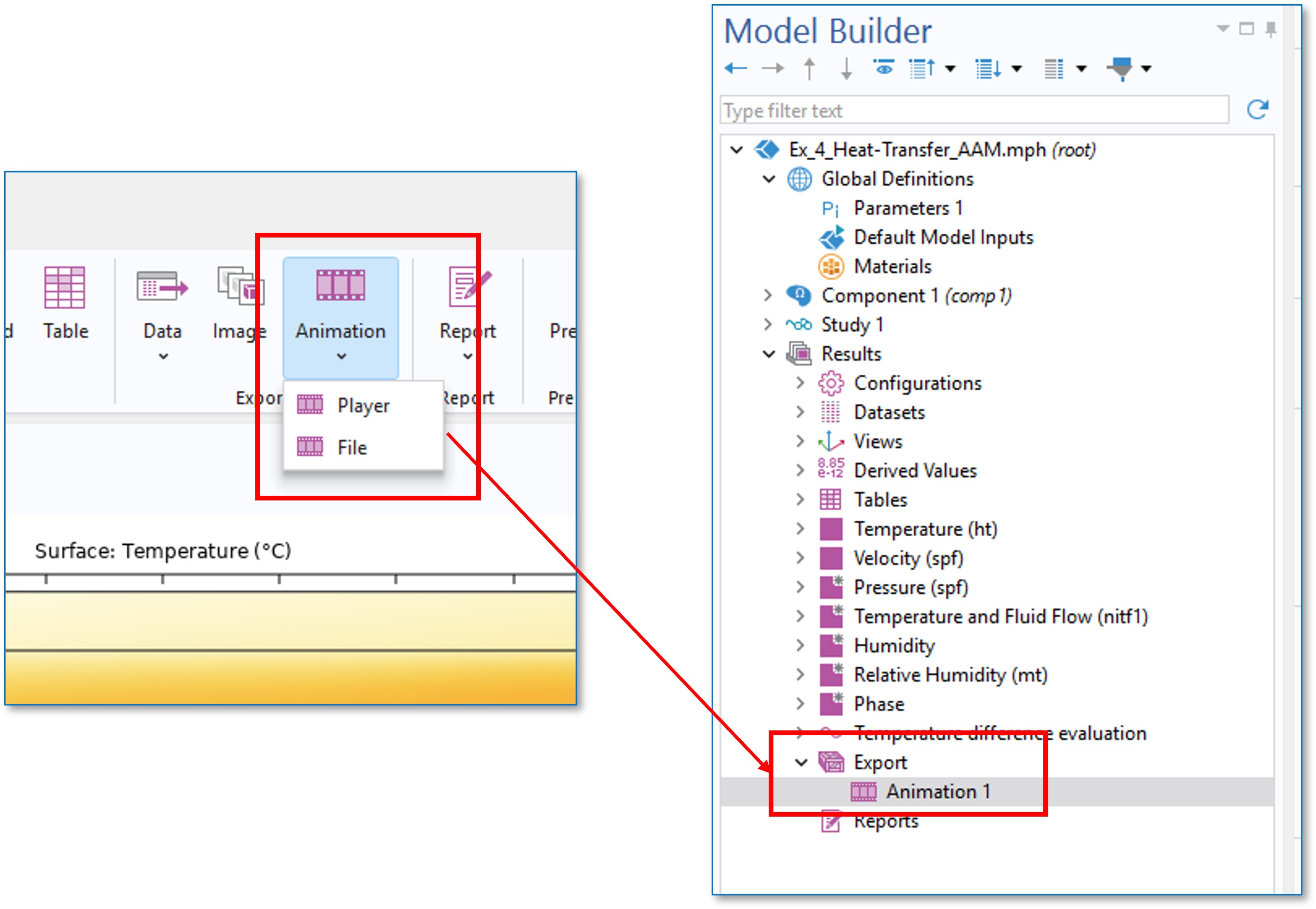
Figura 2. Selección de (1) resultados y, posteriormente, (2) animación para comenzar a crear imágenes dinámicas de los resultados obtenidos en la simulación con COMSOL Multiphysics®.
Si seleccionamos la opción “player” tendremos la posibilidad de visualizar cualquier fotograma, como se muestra en la Figura 3. Los parámetros de configuración que se pueden modificar son, por ejemplo, el número de fotogramas, si la animación se repite de forma continuada desde el principio al acabar o si sólo se reproduce una vez, o el tiempo que se muestra cada fotograma.
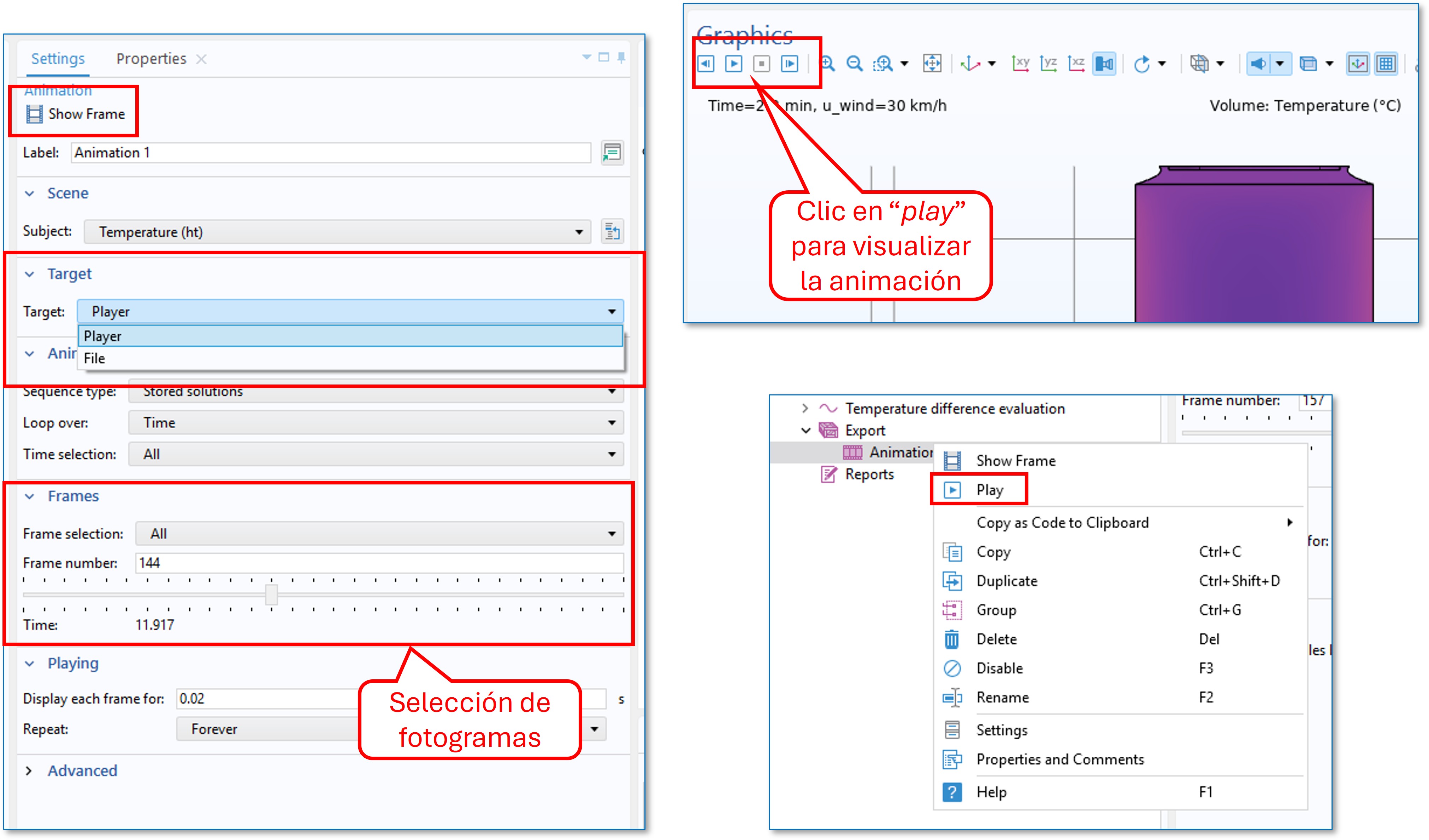
Figura 3. Configuración y visualización de la animación en modo “player” en COMSOL Multiphysics®.
En la sección de “Target” podrás reconfigurar la animación si quieres pasar de modo “player” a modo “File” para exportar la animación en un archivo. La Figura 4 muestra el entorno de configuración que aparece en COMSOL Multiphysics® cuando se selección la opción “File”. Podremos seleccionar el tipo de archivo de salida: tipo “secuencia de imágenes (image sequence)” o “película (movie)”. En este último caso podremos elegir entre los formatos que se muestran en la Figura 4.
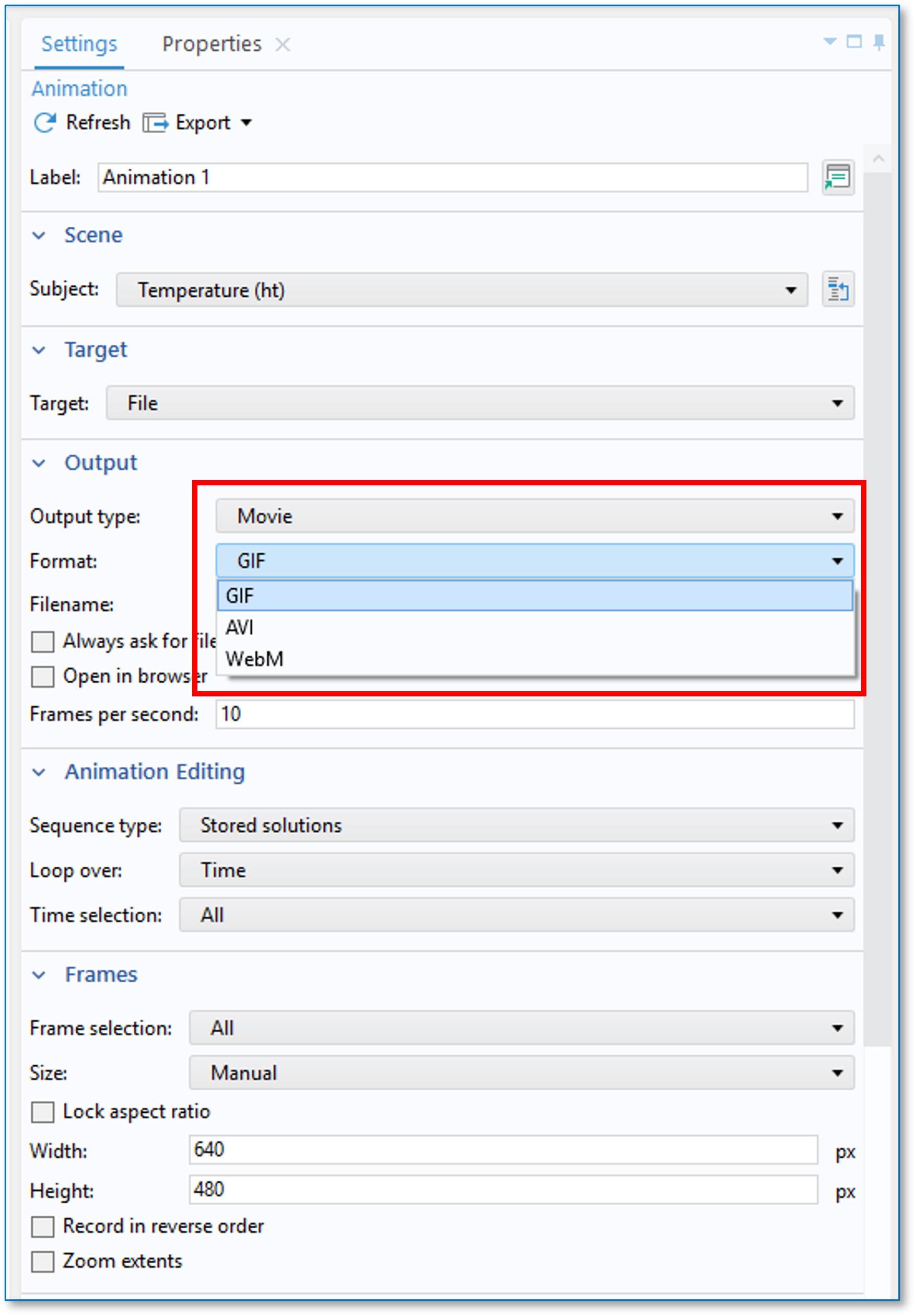
Figura 4. Formatos que se pueden elegir para el archivo que contendrá la simulación dinámica si se elige una salida de tipo “movie”.
Tras seleccionar el formato y elegir la configuración de la animación (fotogramas por segundo, calidad en DPI, relación de aspecto, etc.), finalmente, podrás elegir el nombre y la ubicación en la que queremos guardar nuestro archivo. Por último, haremos clic en “Import” y obtendremos una animación como que la se muestra en la Figura 5.
¡Esperamos que este truco sea de utilidad para dar valor a tus futuros resultados de simulación en COMSOL Multiphysics®!
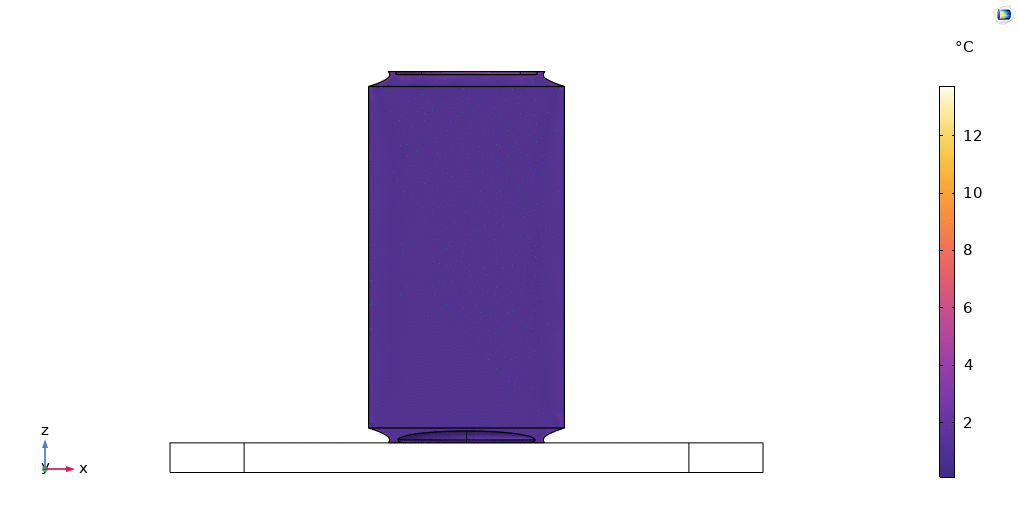
Figura 5. Animación obtenida para la evolución de la temperatura en función del tiempo.

